Pada kesempatan kali ini kami akan sedikit membahas mengenai cara melihat IP address laptop yang sangat mudah dan praktis untuk kamu lakukan.
Laptop menjadi salah satu perangkat yang saat ini banyak sekali digunakan untuk menunjang bebefapa aktivitas. Ada banyak sekali hal yang dapat kamu lakukan dengan menggunakan laptop tersebut, baik itu jual beli, belajar, berbisnis, mencari informasi sampai mencari hiburan.
Tentunya kita sudah tahu bahwa didalam setiap laptop sudah dilengkapi dengan IP Address. IP Address ini merupakan salah satu alamat atau identirad numerik yang diberikan kepada setiap pengguna.
Nah, IP Address ini dapat berfungsi untuk berkomunikasi dengan perangkat lain dalam sebuah jaringan. Jika di ibaratkan IP Address ini sebagai alamat rumah, maka dari itu setiap kombinasi angkanya harus unik.
Perlu kamu ketahui bahwa setiap perangkat laptop tentunya memiliki alamat IP yang berbeda-beda satu dengan yang lainnya.
Pada umumnya cara untuk melihat IP address laptop ini dapat dilakukan dengan beberapa cara.
Lantas bagaimana cara yang dapat kita lakukan? Nah, bagi kamu yang ingin mengetahui tutorialnya bisa langsung saja menyimak penjelasan di bawah ini.
Cara Melihat IP Address Laptop
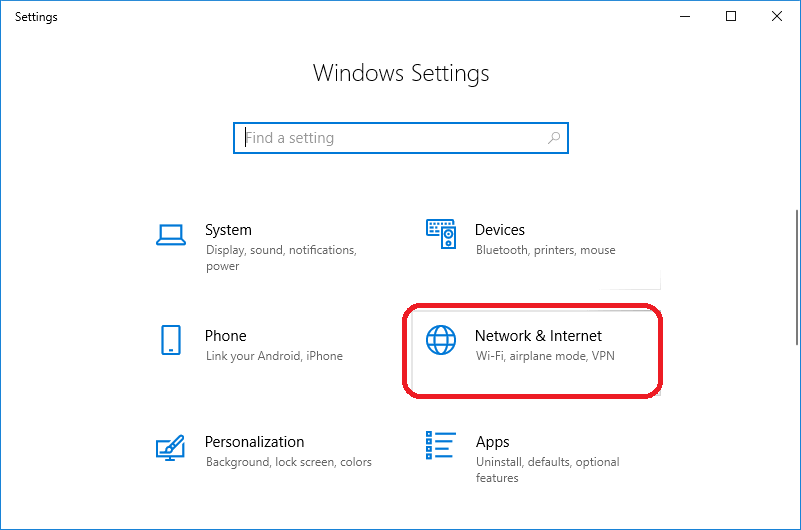
Adapun langkah-langkah yang dapat kamu lakukan untuk melihat IP address laptop yaitu sebagai berikut:
1. Melihat IP Laptop Melalui CMD
Cara pertama yang dapat kamu lakukan jika ingin melihat ip laptop yaitu melalui CMD, kamu dapat mengikuti langkah-langkah berikut ini untuk melihat ip laptop lewat CMD:
- Klik terlebih dahulu srart menu dan lanjutkan dengan pilih Run.
- Kemudian kamu dapat mencari Run dengan cara menekan tombol Windows + R dan jika muncul kontak dialog, maka kamu dapat menghentikan CMD pada bagian Kolom pencarian.
- Lalu lanjutkan dengan menekan enter dan jika jendela dari command prompt terbuka, kamu dapat mengetikkan ipconfig untuk memunculkan daftar koneksi pada laptop kamu.
- Setelah itu tekan enter dan command prompt akan menampilkan daftar koneksi dari laptop kamu lengkap dengan alamat IP maupun subnet mask dan default gateway.
2. Melihat IP Laptop Melalui Network & Internet Setting
Bagi kamu yang ingin mengetahui cara untuk melihat ip laptop melalui network & internet setting yaitu sebagai berikut:
- Langkah pertama yaitu cari Icon Network & internet setting yang ada di dalam laptop yang kamu gunakan terlebih dahulu.
- Caranya sangat mudah yaitu dengan membuka kontrol panel dan temukan icon Network internet.
- Setelah itu klik icon tersebut dan pilih view you Network properties.
- Kemudian pilih koneksi yang sedang digunakan dan nantinya kamu akan bisa mendapatkan informasi mengenai IP address yang merupakan alamat dari IP laptop kamu.
3. Melihat IP Laptop Melalui Network Connection
Cara terakhir yang dapat kamu lakukan untuk melihat ip laptop yaitu dengan melalui network connection.
Supaya kamu dapat melihat ip laptop melalui network connection kamu dapat mengikuti langkah-langkah berikut ini:
- Klik terlebih dahulu Start menu dan lanjutkan dengan memilih cari Run. Nah, kamu juga dapat menekan tombol Windows + R untuk mencari Run tersebut.
- Kemudian setelah Kolom pencarian terbuka kamu dapat mengetikkan ncpa.cpl dan klik enter.
- Nantinya kamu dapat memilih profil koneksi yang sedang aktif, kamu dapat menandai dengan item sinyal yang berwarna hijau atau lokal area yang aktif.
- Lalu kamu dapat mengklik kanan icon tersebut dan pilih status.
- Setelah itu klik details dan kamu akan bisa melihat alamat IP laptop secara detail.
- Tidak hanya email yang bisa dilihat kamu juga dapat melihat BNS, default gateway, subnet mask dan yang lain sebagainya.
Akhir Kata
Mungkin itu saja cara melihat IP address laptop yang dapat kamu lakukan, nantinya kamu dapat memilih salah satu cara yang menurut kamu mudah untuk diikuti.




